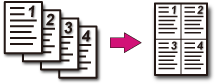È possibile copiare due o quattro pagine di un documento sul lato di un singolo foglio di carta.
Puoi anche impostare le impostazioni [Duplex Copy (Copia fronte/retro)] e [Paper Feed (Alimentazione carta)] contemporaneamente, che sono utili se sono usate insieme a questa funzione.
Nota
-
Impostare un documento in modo che il suo margine superiore sia prima digitalizzato.
-
Per copiare un documento con il tuo orientamento preferito, specificare l’orientamento in [Direction (Direzione)].
-
Se [N-in-1] è abilitata, lo [ Zoom ] sarà impostato automaticamente ad [Auto]. Per specificare una percentuale dello zoom, impostare [N-in-1], quindi [Zoom].
-
Una parte del documento potrebbe non essere copiata correttamente a seconda del formato della carta, la dimensione del documento o la compressione specificata.
-
Se è abilitato [N-in-1 (N-in-1)] è possibile selezionare [Auto (Auto)] per la sorgente di alimentazione della carta. Selezionare il cassetto di carta da utilizzare.
-
Premere [Copia] o il
 pulsante (COPY).
pulsante (COPY). -
Impostare un documento nell'alimentatore automatico di documenti o sulla lastra di esposizione.
Promemoria
-
Quando si utilizza la lastra di esposizione, la modalità di scansione continua sarà attivata automaticamente. Seguire le istruzioni sullo schermo.
-
La modalità di scansione continua consente di copiare più documenti contemporaneamente. Si possono usare sia l'ADF sia che la lastra di esposizione quando si effettua la copia multipla di documenti per un singolo processo.
Abilitazione della modalità di scansione continua (Scansione continua)
-
-
Premere [N-in-1] nella scheda [Copia] o [Base].
Promemoria
In alternativa, sarà possibile configurare questa impostazione da [Impostazioni funzione].
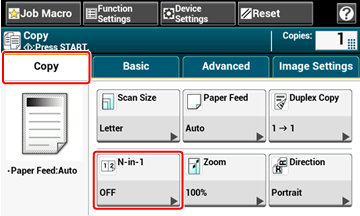
-
Selezionare un metodo di N-in-1.
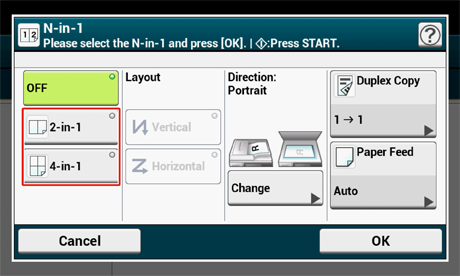
-
Selezionare un layout.
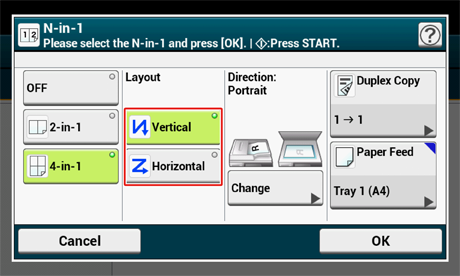
-
Per modificare l'orientamento del documento, premere [Modifica].
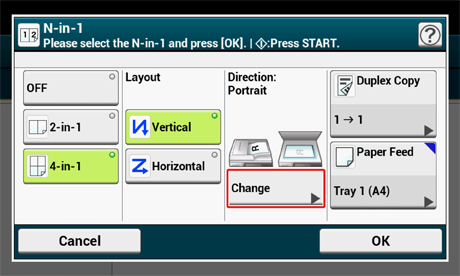
-
Modificare altre impostazioni, se necessario, e quindi premere [OK].
-
Premere il
 pulsante (START).
pulsante (START).
Metodi di stampa disponibili
Due fogli  Un lato di un foglio
Un lato di un foglio
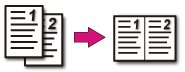
Quattro fogli  Un lato di un foglio
Un lato di un foglio
-
 Verticale
Verticale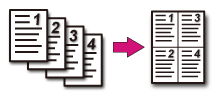
-
 Orizzontale
Orizzontale